Puede obtener error de tiempo de espera de winsock 10060 cuando intente abrir la aplicación que depende de la conexión del servidor. Puede recibir el siguiente mensaje de error:
Informes de proxy:
10060 Se agotó el tiempo de espera de la conexión
No se pudo determinar contacto con el servidor web especificado en su URL. Verifique su URL o intente su solicitud nuevamente.
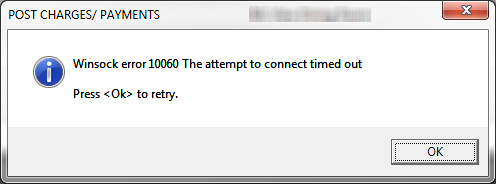
Más comúnmente 10060 Error de tiempo de espera de conexión ocurre cuando se conecta a un servidor de Internet que no existe o si hay más de una puerta de link predeterminada en la computadora del servidor proxy. Este error además aparece si tiene links de Internet lentos, congestionados o de alta latencia con Microsoft Proxy Server o servidor ISA.
¿Cómo reparar el error de socket 10060?
Método 1: corregir con la herramienta de reparación avanzada del sistema
El motivo más común detrás del error de dependencia de Windows es archivos de sistema corruptos o dañados como archivos DLLUna Biblioteca de Vínculos Dinámicos (DLL, por sus siglas en inglés) es un archivo que contiene código y datos que pueden ser utilizados por múltiples programas simultáneamente en un sistema operativo. Su principal ventaja es la reutilización de código, lo que optimiza el uso de recursos y reduce el tamaño de las aplicaciones. Las DLL permiten que diferentes programas compartan funcionalidades, como funciones comunes o recursos gráficos, sin necesidad de... More, archivos EXE, archivos sys, etc. Hay cientos de pequeños archivos de sistema que funcionan para tareas específicas. Si uno de los archivos se reemplaza, elimina o daña, es factible que obtenga el error 10060 del socket de Windows.
Descargue e instale la herramienta de reparación avanzada del sistema y escanee su PC. Tiene la gran base de datos con 25 millones de archivos. Encontrará todos los archivos del sistema dañados o eliminados y los reinstalará con el nuevo. Después, optimizando con la herramienta de reparación avanzada del sistema, intente abrir el programa.
Método 2: verificar la configuración del proxy web
Paso 1: Abierto Correr Comando presionando Tecla de Windows + R
Paso 2: Tipo inetcpl.cpl y haga clic en OK.
Paso 3: Cuando aparezca Propiedades de Internet, vaya a Conexiones Pestaña.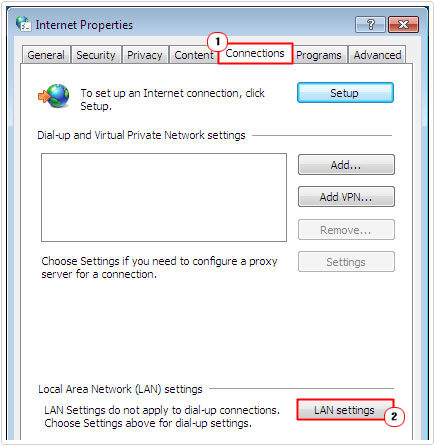
Paso 4: Ahora, encuentra Lan Ajustes y haga clic en él.
Paso 5: Encuentra el Utilice un proxy para su Lan caja, y deseleccionar esta opción. Haga clic en Aceptar.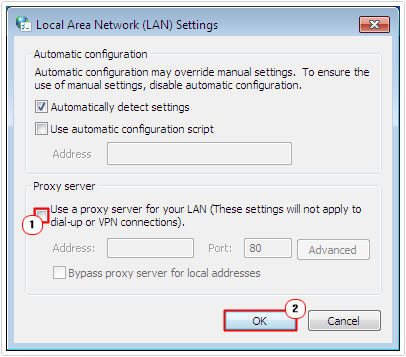
Ahora, intente volver a conectar el servidor. Lo más probable es que puedas no obtener el error de tiempo de espera de conexión 10060.
Método 3: modificar el archivo de registro
La modificación de la clave del registro es un procedimiento muy arriesgado y debe hacerlo con mucho cuidado. Si ingresa un valor incorrecto en el archivo de registro, este archivo se dañará y el sistema podría estar inactivo permanentemente. Si no está seguro de cómo editar correctamente el archivo de registro, aplique el método 1 e instale la herramienta de reparación avanzada del sistema para corregir el error 10060 de Winsock. A continuación, se muestran los pasos completos para modificar el archivo de registro. Antes de modificar el archivo de registro, debe mantener una copia de seguridad del archivo de registro, de modo que, en caso de emergencia, pueda restaurarlo.
Paso 1: Abierto Correr Comando presionando tecla de Windows + R
Paso 2: Tipo Regedit y presione Ingresar
Paso 3: Ahora, navega a la próxima ubicación:
HKEY_LOCAL_MACHINE SYSTEM CurrentControlSet Services Tcpip Parameters
Paso 4: Haga clic en Editar menú> Añadir valor y posteriormente agregue la próxima información:
Nombre del valor: TcpMaxDataRetransmissions
Tipo de valor: REG_DWORD - Number
Rango válido: 0 - 0xFFFFFFFF
Valor por defecto: 5 Decimal
Nuevo valor: 10 Decimal
Paso 5: Haga clic en Aceptar y cierre el editor de registro.
Paso 6: Reinicie la PC
Resumen:
En este post, he intentado decirte 3 métodos increíbles para reparar el error 10060 de Winsock Socket. A pesar de esto, la situación difiere de una PC a otra, por lo que es mejor usar la herramienta de reparación avanzada del sistema recomendada para corregir este error automáticamente.




